Традиционно геймеры наслаждаются звуком из своих любимых игр с использованием проводных наушников или гарнитуры. Однако современные наушники Bluetooth значительно улучшились и теперь предлагают расширенные возможности, освобождая пользователей от неудобных проводов.

Если вы являетесь владельцем Xbox Series S или X и не знаете, как подключить беспроводные устройства, вы попали по адресу. В этой статье мы обсудим несколько способов подключения наушников Bluetooth.
Методы подключения наушников Bluetooth к Xbox Series S или X
| Метод |
Описание |
| Bluetooth-донгл |
Используйте специальный Bluetooth-ключ, чтобы подключить наушники к контроллеру Xbox. |
| Смарт ТВ |
Подключите наушники через ваш смарт-телевизор с поддержкой Bluetooth. |
| Игровой монитор |
Воспользуйтесь аудиоразъемом на игровом мониторе для подключения донгла Bluetooth. |
| Использование ПК |
Подключите наушники Bluetooth через приложение Xbox на вашем компьютере. |
1. Подключение с помощью Bluetooth-донгла
Контроллеры Xbox Series S и X имеют 3,5-мм аудиоразъем, что делает возможным использование большинства проводных наушников и Bluetooth-ключей. Для подключения выполните следующие шаги:
- Вставьте ключ Bluetooth в аудиоразъем контроллера.

- Включите наушники Bluetooth.

- Активируйте режим сопряжения на наушниках.

- Включите Bluetooth-донгл.

- Проверьте, успешно ли произошло сопряжение.
- Начните играть в игры.
2. Подключение через смарт-телевизор
Если у вас смарт-телевизор с поддержкой Bluetooth, вы можете избежать использования донгла. Следуйте этим шагам:
- Активируйте режим сопряжения на беспроводных наушниках.

- Найдите меню Bluetooth на телевизоре.
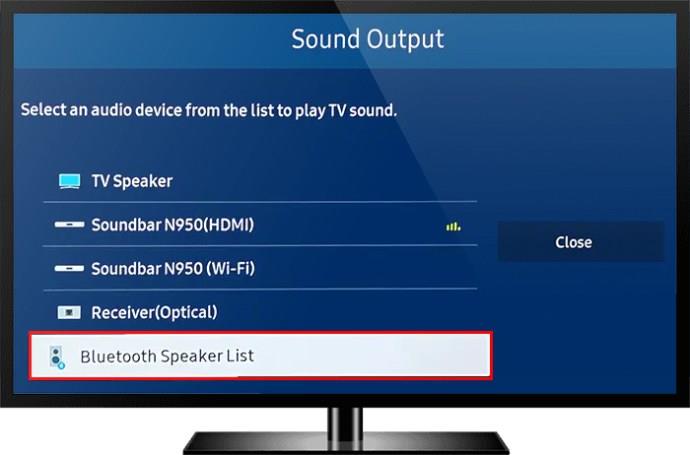
- Сканируйте устройства и выберите ваши наушники.
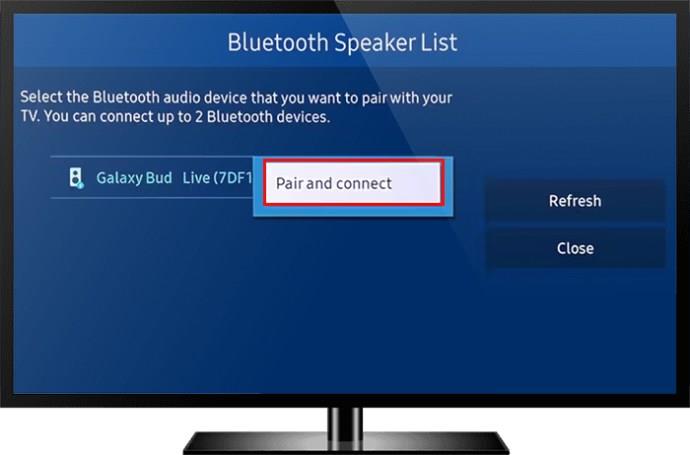
- Проверьте статус соединения и начните игровую сессию.
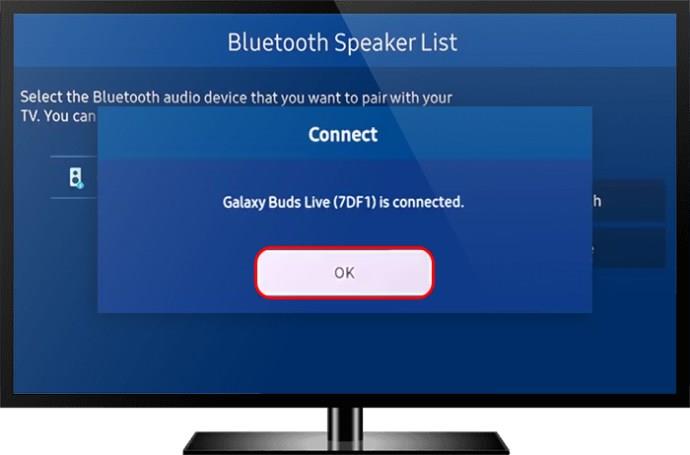
3. Игровой монитор
Если у вас есть игровой монитор с 3,5-мм аудиоразъемом, вы можете использовать его для подключения Bluetooth. Процедура аналогична описанной выше:
- Вставьте Bluetooth-ключ в аудиоразъем монитора.

- Включите наушники и запустите режим сопряжения.

- Проверьте соединение и наслаждайтесь игрой.
4. Использование вашего ПК
Приложение Xbox Console Companion позволяет подключать наушники Bluetooth через ваш компьютер:
- Откройте приложение на вашем ПК.

- Войдите в свою учетную запись Microsoft.
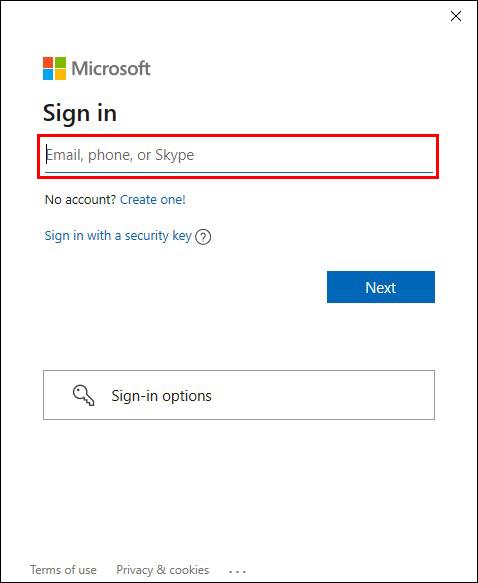
- Нажмите на значок "гамбургера" в верхнем левом углу.
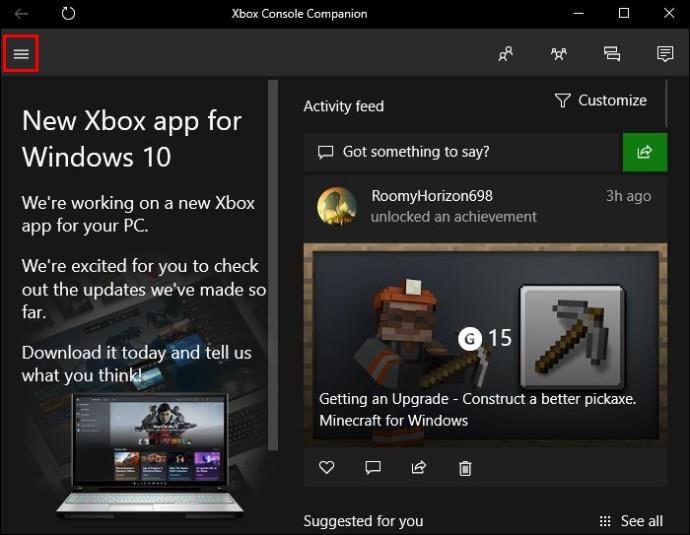
- Выберите пункт «Подключение».
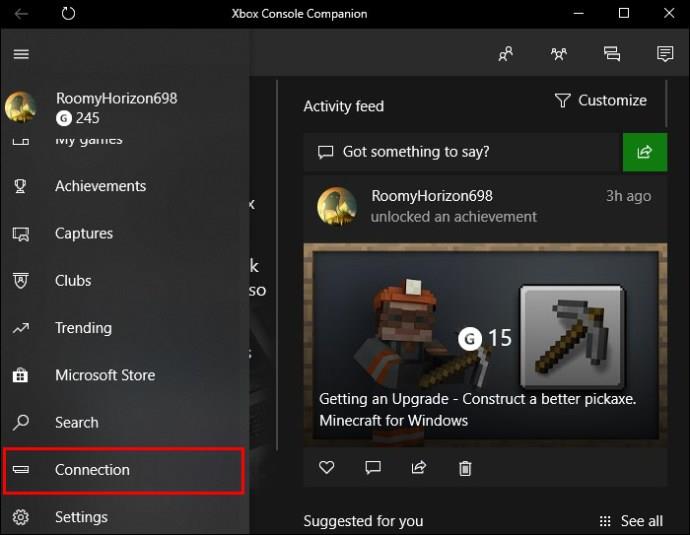
- Нажмите «Добавить устройство».
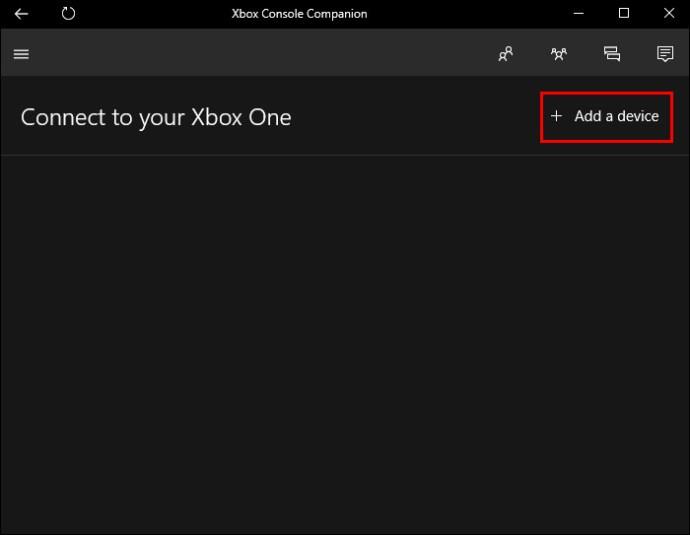
- Найдите свой «Xbox One» и подключитесь.
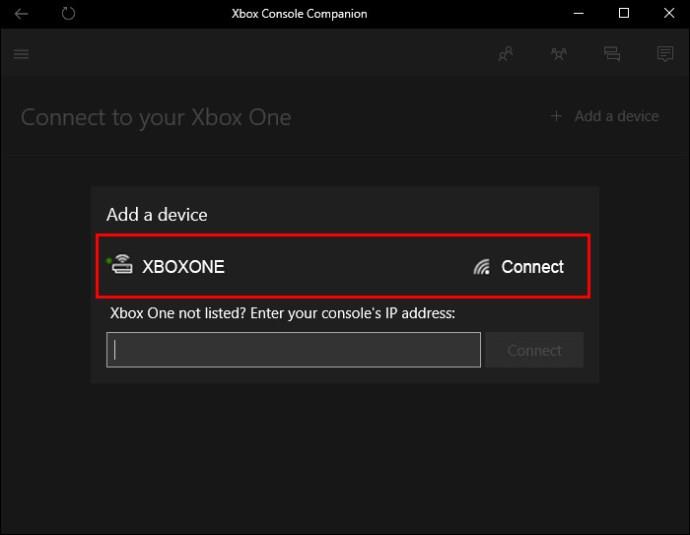
- Подключите наушники к компьютеру с Windows и начинайте играть.
Преимущества и недостатки Bluetooth-наушников
Преимущества:
- Удобство без проводов позволяет свободно передвигаться.
- Меньше помех и более комфортные игровые сессии.
Недостатки:
- Невозможность использования микрофона и голосового чата.
- Вероятность задержки при аудиосигнале.
Часто задаваемые вопросы
Поддерживает ли Xbox серии S или X Bluetooth?
Нет, консоли Xbox Series S и X не поддерживают Bluetooth напрямую, но можно использовать сторонние донглы.
Стоит ли покупать гарнитуры Xbox серии S или X?
Это зависит от предпочтений пользователя. Если у вас уже есть наушники, возможно, дополнительных инвестиций не потребуется.
Можно ли подключить AirPods к Xbox серий S и X?
Да, для подключения AirPods потребуется Bluetooth-донгл.
В конечном итоге, вы можете наслаждаться играми, используя различные методы подключения naушников Bluetooth к Xbox Series S или X. Напишите в комментариях, какой способ работает лучше всего для вас!








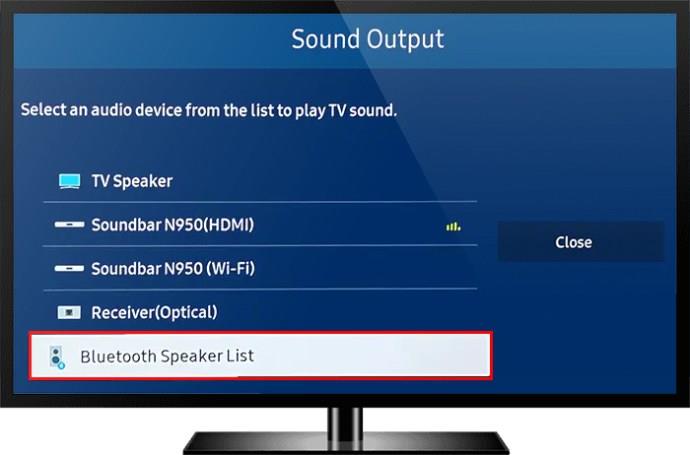
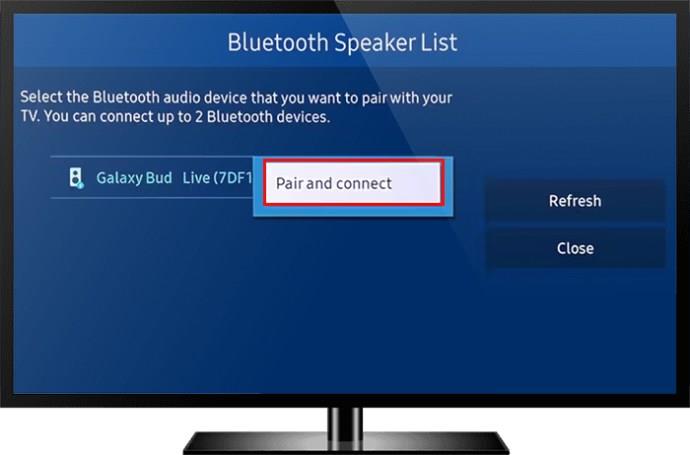
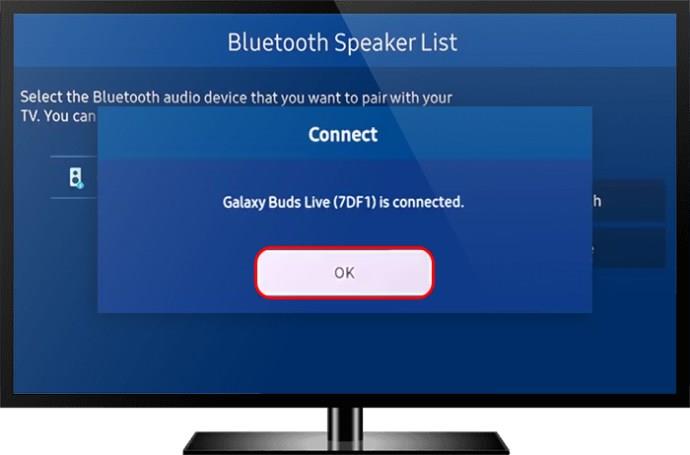


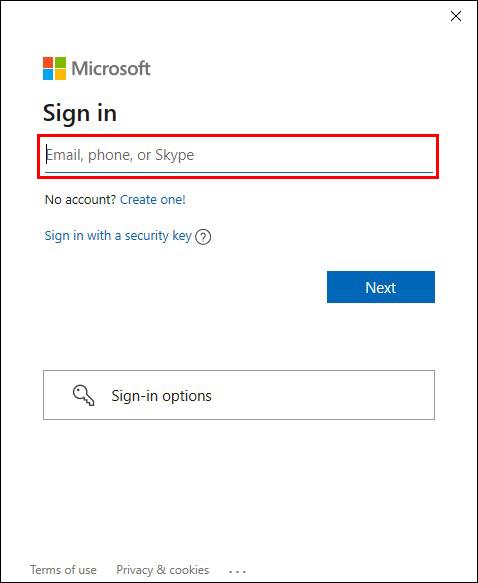
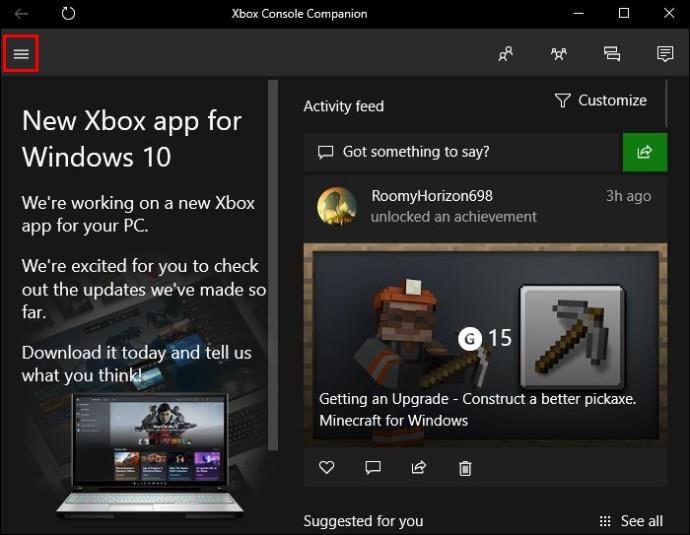
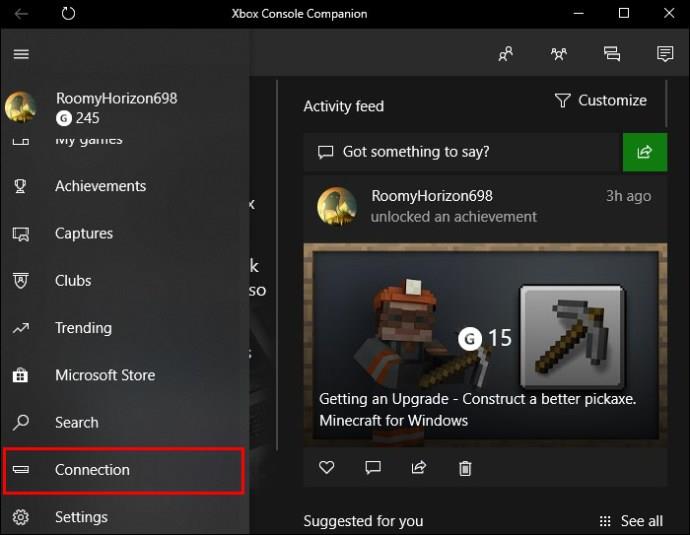
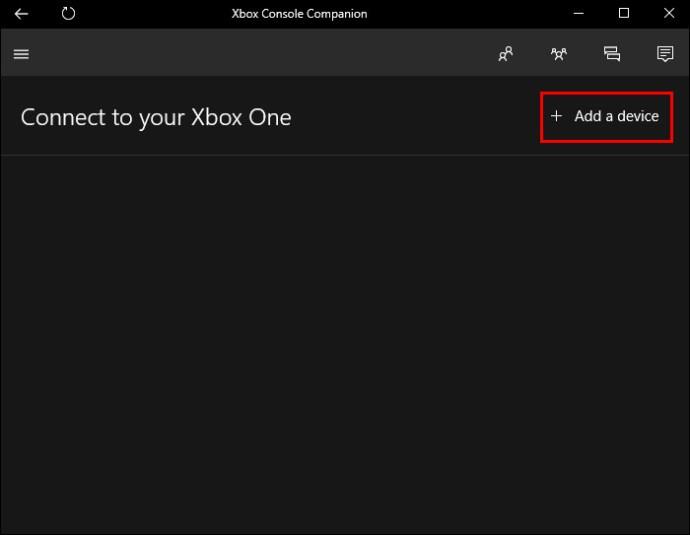
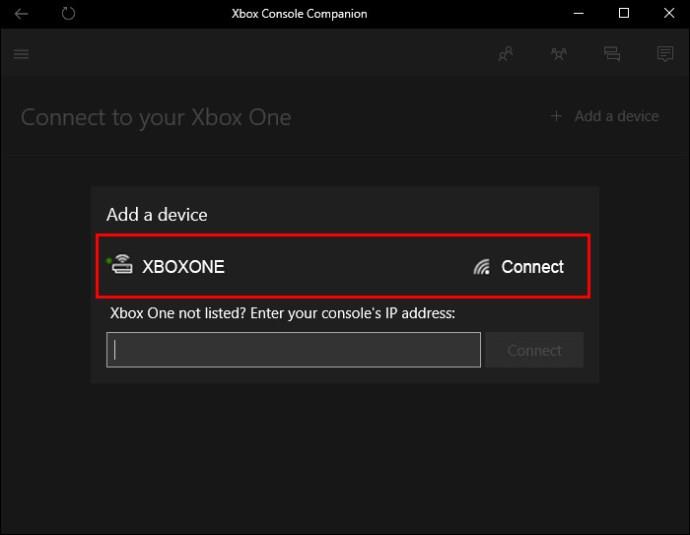













Сергей_Предприниматель -
Уже подключил наушники, и звук просто невероятный! Ни разу не думал, что это будет так легко
Оля_Котик -
Благодаря вам я научилась делать это мигом! Теперь могу играть часами, не уставая от проводов
Виктор -
Вау, как я рад, что нашел эту информацию! Подключение Bluetooth наушников — это именно то, что мне нужно
Кирилл -
Прочитал статью и сразу подключил наушники! Все заработало с первого раза. Это так удобно
Наташа -
Это, конечно, отлично, но не хватает информации о том, как правильно настроить звук в играх. Может, добавите потом эту тему?
Лариса_Art -
Статья очень полезная, но мне не хватает информации о возможных проблемах подключения. Везде чисто разъяснения
Яна -
Спасибо за советы! Надеюсь, теперь смогу подключить наушники к Xbox без проблем. Вы настоящие гуру
Ксюша_Мастер -
Играю с наушниками по вечерам, и здорово, что они подключаются быстрее, чем я думала. Большое спасибо!
Стас -
Какой интерфейс лучше использовать для подключения? Xbox или наушники сами выбирают? Буду рад вашему совету.
Дмитрий -
Я не понял, как сбросить настройки наушников, если они уже подключены к другому устройству? Помогите, пожалуйста
Рита -
Как же меня радует, что наконец-то есть возможность настроить наушники на Xbox. Не люблю играть с проводами.
Кот_Милашка -
Как же приятно, что можно сидеть в удобных наушниках и играть без проводов! Это просто находка для меня
Света -
Всё получилось с первого раза! Я в восторге от этого удобства. Обязательно поделюсь этой статьей с друзьями
Максим -
Отлично объяснили, но хотелось бы видеть больше примеров настроек. Может, стоит сделать видео? Это было бы полезно!
Марина -
Это действительно удобно! Я уже давно искала, как подключить наушники к Xbox без кодов и заморочек
Таня -
Где найти хороший адаптер Bluetooth для Xbox? Нашла много вариантов, но не знаю, какой из них подойдет
Снегирь -
Помню, как мучился с проводами. Теперь подключение наушников — это просто, спасибо за пошаговую инструкцию!
Федор -
Спасибо! Читал несколько раз, и всё так доходчиво объяснено, что подключил наушники без проблем
Егор -
Кто-нибудь пробовал подключать наушники с шумоподавлением? Как они работают в играх
Алена_Геймер -
Есть ли у кого-то опыт подключения наушников других марок? Может, есть свои нюансы
Лена -
Классно, что есть возможность использовать Bluetooth на Xbox! Я всегда использовала проводные наушники и не знала, что можно так подключить
Вика_Игрок -
У меня не получается подключить наушники. Может кто-то помочь с советом? Я уже пробовала несколько раз, но ничего не выходит.
Игорь -
Молодцы! Отличная информация. Я сам недавно подключал свои наушники и теперь наслаждаюсь игрой без проводов
Алексей -
Привет! Кто-нибудь знает, как подключить наушники к Xbox, если они уже были ранее сопряжены с телефоном
Саша -
Спасибо за статью! Поключение Bluetooth наушников к Xbox Series X оказалось проще, чем я думал. Все работает отлично!
Арсений -
Я вообще не знал, что это возможно! Подписываюсь на обновления, чтобы узнать о других лайфхаках
Маша_Кот -
Хочу попробовать подключить наушники на Xbox Series S. Слышала, что там есть какие-то отличия